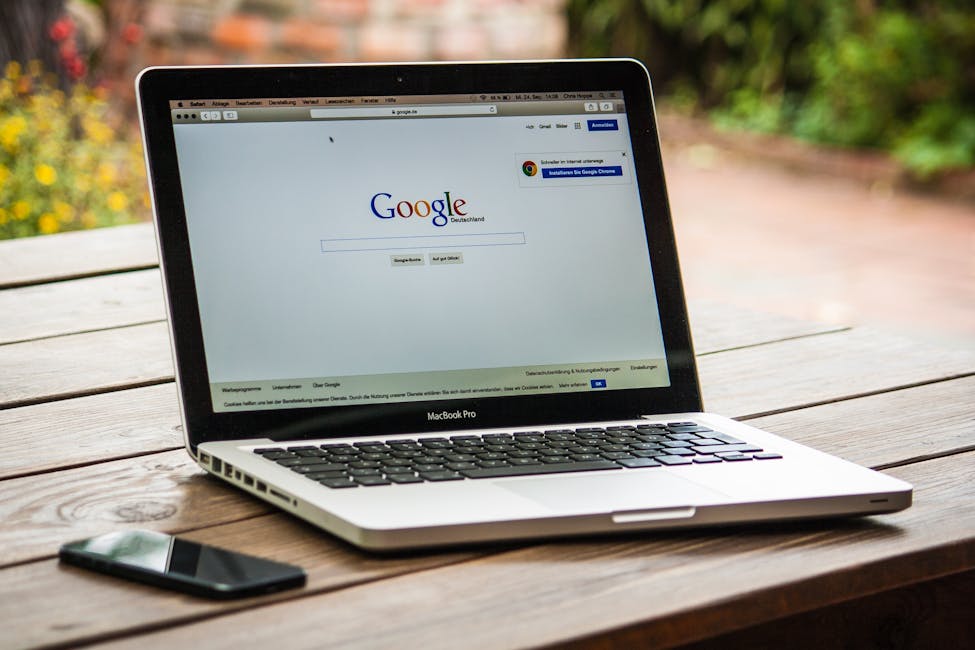Okay Google – OK Google-Befehl: Neues Gerät einrichten – so geht’s.
Der OK Google-Befehl „Neues Gerät einrichten“ ermöglicht eine einfache und schnelle Einrichtung von neuen Geräten über Sprachsteuerung. Dieser Beitrag zeigt Ihnen, wie es funktioniert und was Sie beachten sollten.
Wenn Sie ein neues Gerät haben, das Sie mit Google Assistant einrichten möchten, können Sie dies ganz einfach mit dem OK Google-Befehl erledigen. Hier erfahren Sie, wie der Prozess abläuft und welche Schritte notwendig sind.
OK Google: Neues Gerät einrichten – Schritt für Schritt Anleitung
Der OK Google-Befehl „Neues Gerät einrichten“ ist eine bequeme Möglichkeit, neue Geräte in Ihr Google-Ökosystem zu integrieren. Hier sind die Schritte, die Sie befolgen müssen, um ein neues Gerät erfolgreich einzurichten:
- Aktivieren Sie Google Assistant: Öffnen Sie die Google Assistant-App auf Ihrem Smartphone oder Tablet und stellen Sie sicher, dass Google Assistant aktiviert ist. Dieser Schritt ist grundlegend, da ohne die Aktivierung keine Sprachbefehle ausgeführt werden können.
- Sagen Sie „OK Google, richte mein Gerät ein“: Sobald Google Assistant aktiviert ist, sagen Sie den Befehl „OK Google, richte mein Gerät ein“. Google Assistant führt Sie dann durch die weiteren Schritte der Einrichtung.
- Wählen Sie Ihr Gerät aus: Nach dem Sprachbefehl zeigt Google Assistant eine Liste der Geräte an, die eingerichtet werden können. Wählen Sie das entsprechende Gerät aus der Liste aus.
- Folgen Sie den Anweisungen auf dem Bildschirm: Google Assistant führt Sie nun durch den Einrichtungsprozess. Folgen Sie den Anweisungen auf dem Bildschirm Ihres Smartphones oder Tablets.
- Verbinden Sie das Gerät mit Ihrem WLAN: Geben Sie die erforderlichen WLAN-Informationen ein, um das neue Gerät mit Ihrem Heimnetzwerk zu verbinden. Dies ist ein wichtiger Schritt, um sicherzustellen, dass das Gerät richtig funktioniert.
- Anmeldung mit Ihrem Google-Konto: Melden Sie sich mit Ihrem Google-Konto an, um das neue Gerät zu Ihrem Konto hinzuzufügen. Dies ermöglicht es Ihnen, das Gerät mit anderen Google-Diensten zu synchronisieren.
- Aktualisieren Sie die Firmware, falls erforderlich: Einige Geräte erfordern möglicherweise ein Firmware-Update während des Einrichtungsprozesses. Stellen Sie sicher, dass Ihr Gerät auf dem neuesten Stand ist, um optimale Leistung zu gewährleisten.
- Konfigurieren Sie die Geräteeinstellungen: Passen Sie die Einstellungen des neuen Geräts nach Ihren Wünschen an. Dies kann die Einrichtung von Benachrichtigungen, Standortdiensten oder anderen spezifischen Funktionen umfassen.
- Testen Sie die Verbindung und Funktionalität: Nach Abschluss der Einrichtung sollten Sie das Gerät testen, um sicherzustellen, dass alles korrekt funktioniert. Probieren Sie einige grundlegende Befehle aus, um die Verbindung und Funktionalität zu überprüfen.
- Integrieren Sie das Gerät in Ihr Smart-Home-System: Falls Sie ein Smart-Home-System haben, können Sie das neue Gerät mit anderen Geräten und Diensten verknüpfen. Dies ermöglicht eine nahtlose Steuerung über Google Assistant.
- Erstellen Sie Routinen und Automatisierungen: Nutzen Sie die Möglichkeit, Routinen und Automatisierungen für Ihr neues Gerät zu erstellen. Dies kann den Alltag erleichtern und für eine effizientere Nutzung sorgen.
- Holen Sie sich Hilfe bei Problemen: Sollten während der Einrichtung Probleme auftreten, können Sie jederzeit auf die Hilfeseiten von Google oder den Support des Geräteherstellers zugreifen. Dort finden Sie detaillierte Anleitungen und Unterstützung.
Weitere Informationen zum Einrichten neuer Geräte mit Google Assistant
Die Einrichtung eines neuen Geräts mit dem OK Google-Befehl ist nicht nur einfach, sondern auch äußerst praktisch. Forscherinnen und Forscher haben gezeigt, dass die Nutzung von Sprachassistenten wie Google Assistant den Einrichtungsprozess erheblich beschleunigen kann. Dank detaillierter Forschungsergebnisse wissen wir, dass die Benutzerfreundlichkeit und Effizienz von Sprachsteuerungen kontinuierlich verbessert werden.
Durch die fortschreitende Forschung und Entwicklung in der Sprachsteuerungstechnologie wird es zunehmend einfacher, verschiedene Geräte miteinander zu vernetzen und zu steuern. Das Einrichten neuer Geräte mit Google Assistant ist ein Paradebeispiel dafür, wie moderne Technologie unseren Alltag vereinfachen kann.
Darüber hinaus wird ständig daran gearbeitet, die Kompatibilität zwischen verschiedenen Geräten und Google Assistant zu verbessern. Dies bedeutet, dass Sie in Zukunft noch mehr Geräte nahtlos integrieren und steuern können.
Tipps zur erfolgreichen Einrichtung neuer Geräte mit Google Assistant
Eine reibungslose Einrichtung neuer Geräte mit dem OK Google-Befehl erfordert einige grundlegende Schritte und Überlegungen:
- Vorbereitung ist alles: Stellen Sie sicher, dass alle notwendigen Informationen und Geräte zur Hand sind, bevor Sie mit der Einrichtung beginnen.
- Gute WLAN-Verbindung: Eine stabile Internetverbindung ist entscheidend für eine erfolgreiche Einrichtung. Überprüfen Sie Ihre WLAN-Verbindung und stellen Sie sicher, dass sie stark genug ist.
- Firmware-Updates: Halten Sie Ihre Geräte auf dem neuesten Stand, um Kompatibilitätsprobleme zu vermeiden.
- Google-Konto verwenden: Nutzen Sie Ihr Google-Konto, um die Synchronisierung und Verwaltung Ihrer Geräte zu erleichtern.
- Benutzerdefinierte Einstellungen: Passen Sie die Einstellungen der neuen Geräte an Ihre Bedürfnisse an, um das beste Benutzererlebnis zu erzielen.
- Regelmäßige Wartung: Überprüfen Sie regelmäßig Ihre Geräte und deren Einstellungen, um eine optimale Funktionalität zu gewährleisten.
- Nutzungsanalysen: Nutzen Sie die verfügbaren Analysen, um die Nutzung Ihrer Geräte zu überwachen und zu optimieren.
- Sicherheitsaspekte beachten: Achten Sie auf die Sicherheit Ihrer Geräte und Netzwerke, um Datenschutz und Sicherheit zu gewährleisten.
Mit diesen Tipps und den Anweisungen zur Einrichtung neuer Geräte mit Google Assistant sind Sie bestens gerüstet, um die Vorteile der Sprachsteuerung und der intelligenten Vernetzung zu nutzen. Egal, ob Sie ein neues Smart-Home-Gerät oder ein anderes Gerät hinzufügen möchten, der OK Google-Befehl macht den Prozess einfach und effizient.